- English
- 日本語
サーバーの立て方を教えている人
「Xserver VPS」を利用したJitsi Meetの立て方を知りたいという方はいませんか?
そこでこの記事では「Xserver VPS」を利用したJitsi Meetの立て方について詳しく解説していきたいと思います。
気になる方は是非最後まで読んで頂けたら幸いです。
\XserverならJitsi Meetアプリイメージ提供/
【2025年7月10日まで】利用料金30%をキャッシュバック!初期費用無料!月額580円から使える!
目次
Jitsi Meetとは!?
Jitsi Meetとは、Jitsiプロジェクトがオープンソースで開発しているビデオ会議システムです。
2003年に、ストラスブール大学の学生だったEmil Ivov氏が開発した技術がベースになっています。
元はオーディオだけでしたが、ビデオなどいろいろな機能をサポートして発展し、現在に至っています。
Jitsi Meetは「ソフトのインストール、アカウント登録が不要である」、「無料で利用できる」、「チャットや画面共有など基本の機能が揃っている」、「利用制限時間がない」というメリットがあります。
今の月間平均ユーザー数は約1,000万人です。
世の中にビデオ会議システムは数多くありますが、是非Jitsi Meetを利用してみてはいかがでしょうか!?
\XserverならJitsi Meetアプリイメージ提供/
【2025年7月10日まで】利用料金30%をキャッシュバック!初期費用無料!月額580円から使える!
Xserver VPSとは!?

\XserverならJitsi Meetアプリイメージ提供/
【2025年7月10日まで】利用料金30%をキャッシュバック!初期費用無料!月額580円から使える!
- 国内シェアNo.1レンタルサーバー「エックスサーバー」が満を持して送るVPSサービス
- 圧倒的ハイコストパフォーマンス
- CPUもストレージも圧倒的ハイスペック
- 快適なネットワーク環境
- Minecraftなどのゲームがマルチプレイですぐに楽しめる
「Xserver VPS」は国内シェアNo.1レンタルサーバー「エックスサーバー」が満を持して送るVPSサービスです。
19年以上積み重ねた豊富なサーバー運用実績と安定したサーバー環境を提供する確かな技術力を元に、最高品質のサービスを提供し続けています。
月額470円でvCPU3コア、メモリ2GBといったハイスペックなサーバーが使える国内最安クラスのハイコストパフォーマンスを実現しています。
仮想専用サーバーであるためレンタルサーバーと比較して他のユーザーの影響を受けにくくなります。
Xserver VPSでは「OSイメージ」や「アプリイメージ」が多数用意されています。
サービスに合わせたイメージを選択することで、サーバー作成と同時にOSのインストールやアプリケーションサーバーの構築が完了します。
Minecraftのマルチサーバーや、ブログ・Webサイトの制作環境、開発用のLAMP環境なども簡単に立ち上げることが可能です。
少しでも気になるという方は是非「Xserver VPS」を利用してみてはいかがでしょうか?
\XserverならJitsi Meetアプリイメージ提供/
【2025年7月10日まで】利用料金30%をキャッシュバック!初期費用無料!月額580円から使える!
Xserver VPSを利用したJitsi Meetの立て方
サーバーの立て方を教えている人
「Xserver VPS」を利用したJitsi Meetの立て方をみていきましょう。
\XserverならJitsi Meetアプリイメージ提供/
【2025年7月10日まで】利用料金30%をキャッシュバック!初期費用無料!月額580円から使える!
Jitsi Meetアプリイメージインストール手順
Xserverアカウントへログインし、「追加申し込み」をクリックしてください。
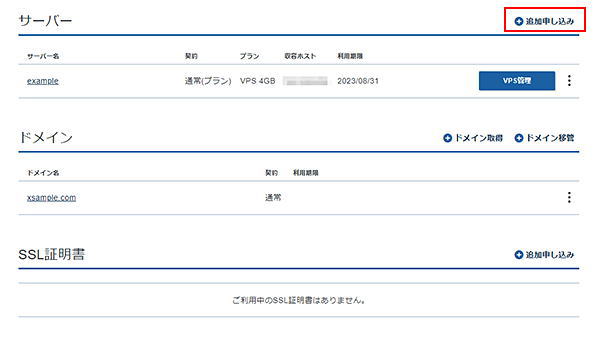
「イメージタイプ」における「アプリケーション」タブより「Jitsi Meet」をクリックしてください。

お申し込み・お支払いを完了することでサーバーへ自動でインストールされます。
セットアップ準備
ドメイン準備
VPSでJitsi Meetを使用する場合、独自ドメインが必要になります。
詳しい取得方法は以下をご覧ください。
また、ドメインのDNSのAレコード情報をVPSのIPアドレスに設定する必要があります。
詳しい設定方法は以下をご覧ください。
Jitsi Meetセットアップ手順
VPSに「SSH」や「コンソール」でログインし、以下のコマンドを入力して実行してください。
apt-get install jitsi-meet -y
利用するドメイン名を入力し、「<了解>」をクリックしてください。
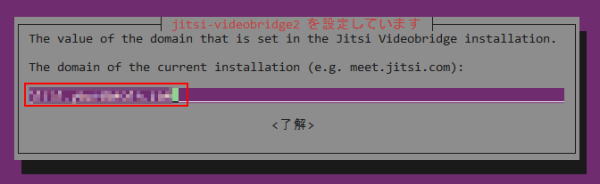
SSL/TLSの設定を行ってください。
- Let’s Encrypt certificates
「Let’s Encrypt」を使用した証明書を生成し、使用されます。
※使用するにはメールアドレスが必要です。 - I want to use my own certificate
既存の秘密鍵・証明書ファイルのそれぞれを入力することができます。
利用するドメイン名ですでにSSL/TLS証明書をお持ちの場合はこちらを選択してください。 - Generate a new self-signed certificate
自己署名の証明書を生成し、使用されます。
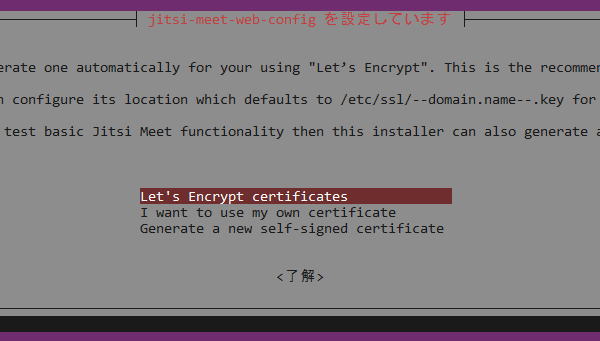
Jitsi Meetのご利用方法
「https://[設定したドメイン名]/」にアクセスしてください。
自己署名の証明書を使用した場合、セキュリティ警告が表示されることがあります。
VPSにログインし、以下のコマンドを実行することで警告が表示されなくなります。
■「Let’s Encrypt」を使用した証明書を生成し、使用されます。
/usr/share/jitsi-meet/scripts/install-letsencrypt-cert.sh
ルーム名を入力し、「ミーティングを開始」をクリックしてください。
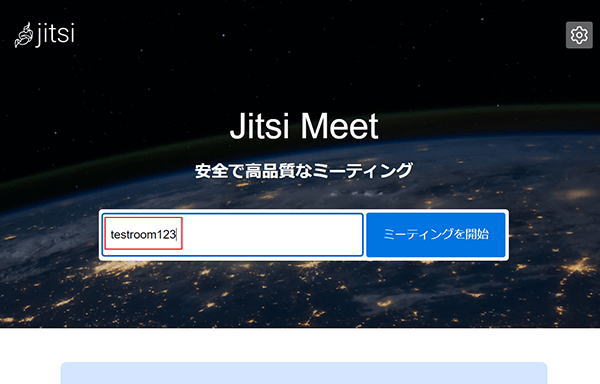
ミーティングが開始します。

ルームに人を招待する
画面下の「・・・」から「人を招待」をクリックしてください。
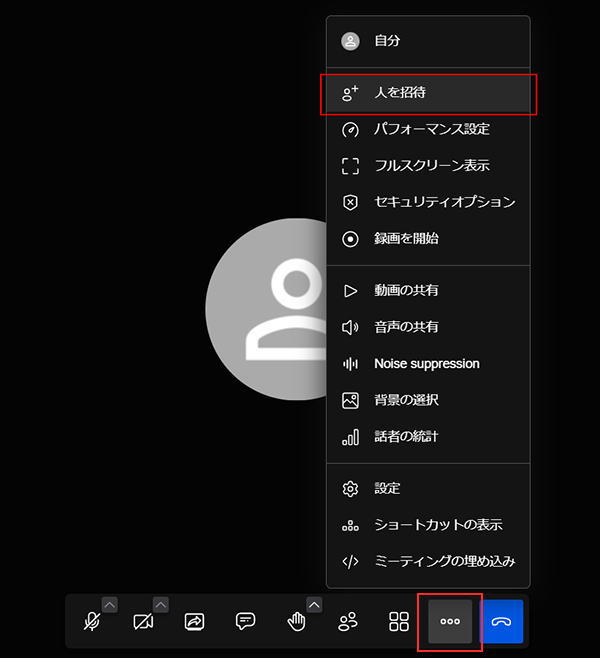
招待したい人へ表示されているリンクを共有してください。
リンクにアクセスすることでミーティングに参加できます。
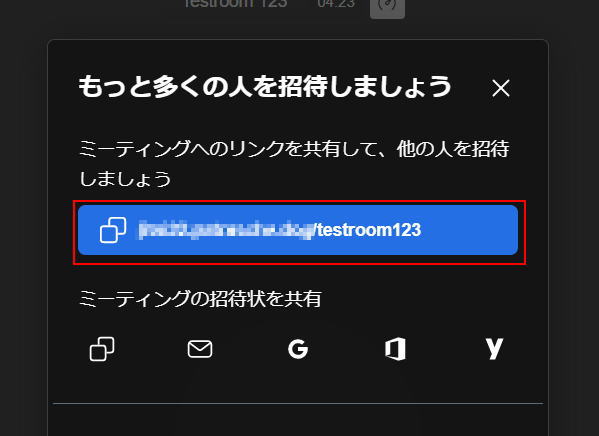
\XserverならJitsi Meetアプリイメージ提供/
【2025年7月10日まで】利用料金30%をキャッシュバック!初期費用無料!月額580円から使える!
まとめ
サーバーの立て方を教えている人
最後まで読んで頂きまして、ありがとうございました。
「Xserver VPS」はJitsi Meetを立てるのにオススメのサーバーです。
だれでも簡単にセットアップできるので是非利用を検討してみてはいかがでしょうか?
\XserverならJitsi Meetアプリイメージ提供/
【2025年7月10日まで】利用料金30%をキャッシュバック!初期費用無料!月額580円から使える!
 押さえておきたいWeb知識
押さえておきたいWeb知識 
